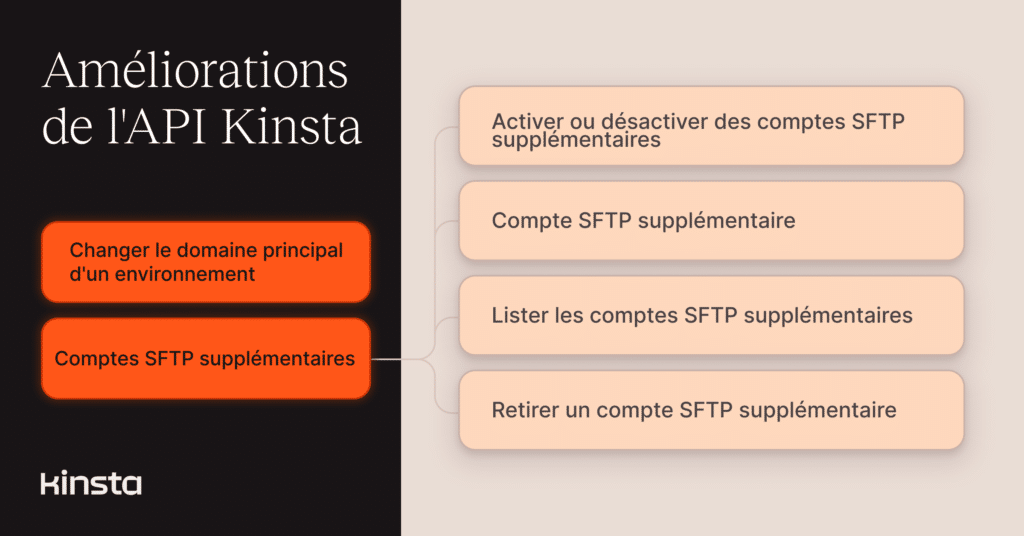Nous avons étendu l’API Kinsta avec de nouvelles capacités de gestion des domaines et des utilisateurs, donnant aux équipes encore plus de contrôle sur leurs environnements, sans avoir besoin de se connecter à MyKinsta.
Avec ces mises à jour, vous pouvez maintenant changer de manière programmatique le domaine principal d’un environnement WordPress et gérer entièrement des comptes SFTP supplémentaires via l’API Kinsta.
Changer le domaine primaire d’un environnement
Auparavant, l’API Kinsta vous permettait d’ajouter ou de supprimer des domaines de votre site, ce qui était très pratique pour l’installation et le nettoyage. Mais vous ne pouviez pas changer le domaine primaire d’un environnement.
Avec cette nouvelle version, vous pouvez maintenant définir un domaine existant comme nouveau domaine primaire pour un environnement spécifique en utilisant le point de terminaison suivant :
PUT /sites/environments/{env_id}/change-primary-domainPour utiliser ce point de terminaison, vous avez besoin de l’adresse domain_id du domaine que vous souhaitez définir comme domaine primaire. Il doit s’agir d’un des domaines déjà associés à l’environnement.
Vous pouvez trouver le domain_id à l’aide de la commande Get Site by ID ou Get Site Environments pour trouver l’adresse . La réponse ressemble à ceci :
"domains": [
{
"id": "54fb80af-576c-4fdc-ba4f-b596c83f15a1",
"name": "example.com",
"type": "live"
}
]Vous devez également définir le champ run_search_and_replace. Lorsqu’il est défini sur true, il déclenche une recherche et un remplacement dans la base de données du site pour mettre à jour les URL qui font référence au domaine.
Voici un exemple utilisant curl :
curl -i -X PUT \
'https://api.kinsta.com/v2/sites/environments/{env_id}/change-primary-domain' \
-H 'Authorization: Bearer <YOUR_TOKEN_HERE>' \
-H 'Content-Type: application/json' \
-d '{
"domain_id": "your-domain-id",
"run_search_and_replace": true
}'Support complet pour la gestion de comptes SFTP supplémentaires
En avril, nous avons ajouté la possibilité de créer et de gérer plusieurs comptes utilisateurs SFTP directement dans le tableau de bord MyKinsta. Désormais, vous pouvez faire tout cela en utilisant l’API Kinsta.
Cela vous donne un contrôle programmatique complet sur les utilisateurs SFTP supplémentaires dans chaque environnement. Vous pouvez activer l’accès, ajouter de nouveaux utilisateurs, lister les utilisateurs existants ou les supprimer complètement.
Activer ou désactiver l’accès
Avant d’ajouter des utilisateurs, l’accès SFTP supplémentaire doit être activé pour l’environnement. Vous pouvez le faire avec :
PUT /sites/environments/{env_id}/additional-sftp-accounts/toggle-statusVoici un exemple utilisant curl :
curl -i -X PUT \
'https://api.kinsta.com/v2/sites/environments/{env_id}/additional-sftp-accounts/toggle-status' \
-H 'Authorization: Bearer <YOUR_TOKEN_HERE>' \
-H 'Content-Type: application/json' \
-d '{
"enabled": true
}'Ceci peut être inversé à tout moment en paramétrant "enabled": false.
Ajouter un nouvel utilisateur SFTP
Une fois l’option activée, vous pouvez ajouter des utilisateurs à l’aide de ce point de terminaison :
POST /sites/environments/{env_id}/additional-sftp-accountsLa requête vous permet de définir un nom d’utilisateur, un mot de passe sécurisé (16 caractères minimum), un répertoire racine et un niveau d’autorisation (read ou write).
curl -i -X POST \
'https://api.kinsta.com/v2/sites/environments/{env_id}/additional-sftp-accounts' \
-H 'Authorization: Bearer <YOUR_TOKEN_HERE>' \
-H 'Content-Type: application/json' \
-d '{
"username": "dev-user",
"password": "R8zXwT@#bV!kJq9^",
"root_directory": "/wp-content/themes",
"permission": "write"
}'Cela reflète les mêmes contrôles que vous trouverez dans MyKinsta, y compris la possibilité de restreindre l’accès à des répertoires spécifiques ou d’attribuer des autorisations en lecture seule.
Lister et supprimer des utilisateurs
Vous pouvez récupérer une liste de comptes SFTP supplémentaires comme ceci :
GET /sites/environments/{env_id}/additional-sftp-accountsPour en supprimer un :
DELETE /sites/environments/additional-sftp-accounts/{sftp_account_id}Cela vous permet d’automatiser la rotation des comptes, d’accorder un accès limité aux collaborateurs ou de révoquer les informations d’identification après un déploiement.
Nouvelles métadonnées dans les listes d’environnement
Pour prendre en charge ces nouvelles fonctionnalités, nous avons ajouté le champ is_additional_sftp_accounts_enabled aux points de terminaison suivants :
- GET /sites/{site_id}/environnements
- GET /sites (en utilisant le paramètre de requête
include_environments=true)
Il est ainsi plus facile de vérifier quels environnements disposent d’un accès SFTP supplémentaire, en particulier si vous en gérez plusieurs sur votre plateforme ou vos comptes clients.
Plus de contrôle pour les équipes modernes
Ces nouvelles fonctionnalités de l’API vous permettent de mieux contrôler votre infrastructure, qu’il s’agisse d’automatiser des flux de travail de mise en scène, de faire tourner les informations d’identification SFTP ou de changer les URL de site de manière programmatique.
Vous pouvez trouver tous les détails des requêtes/réponses dans la documentation de l’API Kinsta. Vous pouvez faire beaucoup de choses avec l’API Kinsta, et de nombreuses agences et développeurs l’utilisent déjà pour gérer efficacement des centaines de sites.
Vous êtes prêt à commencer ? Rendez-vous sur MyKinsta pour générer votre jeton API et commencer à construire.